Si vous créez des polygones d'utilisations du sol, de sol, de département ou d'appartenance de propriété, par exemple, vous devez souvent créer des polygones adjacents. Les polygones doivent partager une bordure, mais vous devez éviter de numériser deux fois la bordure ou de laisser des parties superposées ou des espaces entre les polygones. Vous pouvez utiliser les outils de construction automatique lorsque vous créez des polygones pour vous assurer que vos données constituent un atelier continu. Le nouveau polygone peut partager une bordure avec un ou plusieurs polygones existants, bien que tous les polygones doivent provenir de la même couche que la nouvelle entité vous créez. Deux outils de construction permettent de créer des polygones contigus : Polygone automatique et Auto-Complete Freehand.
L'outil Polygone automatique vous permet de numériser un nouveau polygone adjacent à un polygone existant en utilisant la géométrie de ce dernier et la construction pour définir les limites du nouveau polygone.
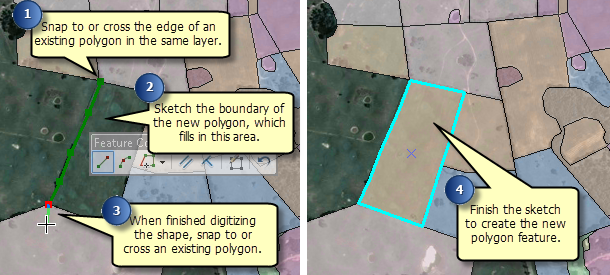
Auto-Complete Freehand ajoute également des polygones aux polygones existants, mais vous créez la forme du nouveau polygone en dessinant une ligne qui suit le mouvement de votre pointeur. Les nouveaux segments sont lissés en courbes de Bézier une fois que vous avez terminé.
Lorsque vous créez des polygones contigus, vous pouvez utiliser une combinaison de ces outils. La plupart du temps, vous utiliserez l'outil Polygone automatique puisqu'il permet d'utiliser des méthodes de construction différentes pour créer des formes. Les segments de Polygone automatique peuvent être droits, courbe, ou tracés à partir d'autres entités et créés selon les mesures ou longueurs exactes. Toutefois, les polygones que vous souhaitez créer peuvent être de forme plus libre ou avoir des courbes qui n'ont pas besoin d'être dessinées précisément. Dans ces cas, vous pouvez utiliser l'outil Auto-Complete Freehand. Par exemple, lorsque vous numérisez une couche d'occupation du sol, vous pouvez utiliser l'outil Polygone automatique pour créer des champs agricoles avec des limites droites et dessiner des lacs ou des zones boisées avec l'outil Auto-Complete Freehand afin de numériser plus facilement les formes courbes.
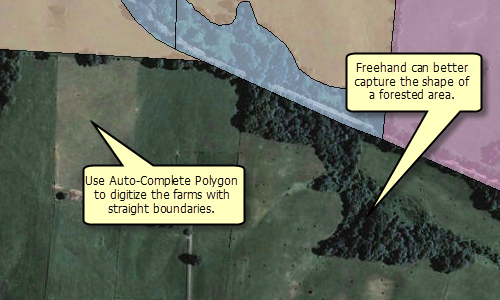
- Cliquez sur un modèle d'entité surfacique dans la fenêtre Créer des entités.
- Cliquez sur l'outil Polygone automatique
 ou l'outil Auto-Complete Freehand
ou l'outil Auto-Complete Freehand  dans la fenêtre Créer des entités.
dans la fenêtre Créer des entités.
- Dessinez le nouveau polygone. La nouvelle forme doit couper les entités en deux endroits au moins. Sinon, l'outil échoue. Vous pouvez effectuer une capture sur un tronçon ou dépasser l'entité existante.
- Grâce à l'outil Polygone automatique, vous pouvez modifier la forme du segment de construction en cliquant sur un type de méthode de construction sur la barre d'outils Editeur ou sur la mini barre d'outils Construction d'entité. Des segments peuvent être créés à l'aide de diverses méthodes, par exemple, en tant que lignes droites ou avec des courbes, ou ils peuvent être tracés à partir des formes d'autres entités. Vous pouvez également utiliser des raccourcis clavier ou cliquer avec le bouton droit pour accéder à un menu de commandes pour vous aider à placer des sommets dans la construction.
- Grâce à l'outil Auto-Complete Freehand, cliquez une fois à l'endroit où vous souhaitez démarrer la ligne. Vous n'avez pas besoin de maintenir le bouton de la souris enfoncé lorsque vous créez la forme du nouveau polygone. La limite du nouveau polygone suit les mouvements de votre pointeur. Maintenez enfoncée la touche Espace pour capturer un polygone existant.
- Terminez l'entité.
- Avec l'outil Polygone automatique, double-cliquez pour terminer la construction.
- Avec l'outil Auto-Complete Freehand, il vous suffit de cliquer une fois pour terminer de dessiner la forme à main levée et créer l'entité. La ligne de dessin à main levée est lissée automatiquement dans des courbes de Bézier (les segments existants qui sont maintenant partagés avec la nouvelle entité ne sont pas lissés).